
- Autor John Day [email protected].
- Public 2024-01-30 11:36.
- Última modificação 2025-01-23 15:03.

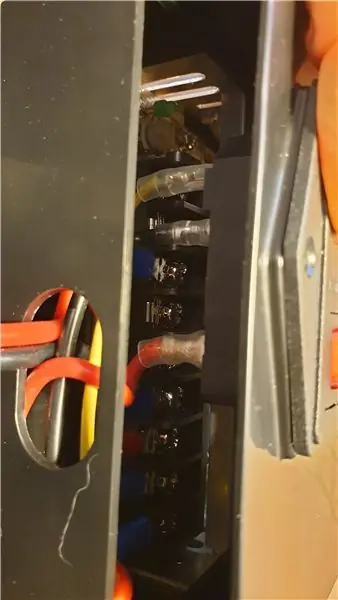
Olá, basicamente um dia eu tive que sair depois de começar uma pequena impressão. O dia todo pensei em como a impressora fica parada ali sem fazer nada e consumindo eletricidade. Portanto, pensei em um circuito simples para desligar-se da rede elétrica após a conclusão da impressão. Também durante a desmontagem da fonte de alimentação, notei que os contatos de alimentação estão atrapalhando as saídas de baixa tensão, então adicionei um pequeno espaçador para mantê-los mais distantes.
Etapa 1: Coisas que você vai precisar

Para essa modificação, você precisará de muito poucas coisas. Tentei mantê-lo o mais simples possível.
1. Relé de 24 V para comutação da rede. Usei um relé semelhante a este que tinha por aí.
www.rapidonline.com/finder-40-31-7-024-000…
2. Micro switch. O braço longo oferece mais liberdade de ajuste.
www.railwayscenics.com/miniature-v4-micros…
3. Diodo de segurança para relé.
1N4007 ou similar
4. Alguns fios. calibre mais espesso para rede e mais fino para micro switch.
Partes imprimíveis da thingverse:
www.thingiverse.com/thing:3972464
1. montagem de micro switch. Para dimensões (19, 8 * 6, 4 * 10, 2).
2. Espaçador dos contatos de energia:
Etapa 2: Modificação

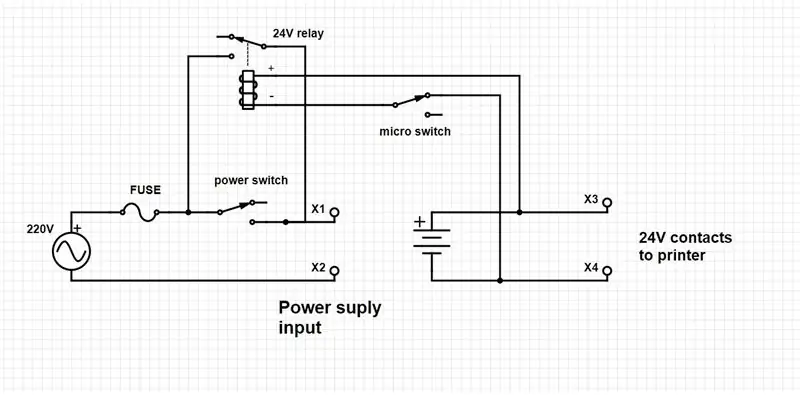


Remova a fonte de alimentação da impressora e remova o plástico que está cobrindo os contatos de entrada e saída. Ao desconectar contatos, observe o que vai para onde. Agora podemos preparar o relé como mostrado na foto ou de acordo com os esquemas. É necessária a soldagem ou crimpagem da fiação. Cubra os terminais com tubo termorretrátil. O relé fica bem no canto superior da tampa de plástico fixada com cola quente. Também adicionei cola aos contatos para que não dobrassem com facilidade. Coloque tudo de volta adicionando o espaçador para manter os contatos mais distantes. Apenas dois novos fios de bitola pequena saem da fonte de alimentação.
Etapa 3: Etapa final

Agora o que resta é conectar o micro switch no suporte e ajustar sua altura. Da maneira como abordei isso, criei meu código final G assim:
G91; Posicionamento relativo G1 E-2 F2700; Retrair um pouco
G1 E-2 Z0.2 F2400; Retrair e levantar Z
G1 X5 Y5 F3000; Eliminar
G1 Z10; Aumente mais Z
G90; Posicionamento absoluto
G1 X0 Y {machine_depth}; impressão presente
M106 S0; Desligue o ventilador
M104 S0; Desligar hotend
M140 S0; cama desligável
M84 X Y E; Desativar todos os steppers, exceto Z
M109 R100; espere o hotend esfriar
G1 Z250; Aumente Z para ativar o interruptor de desligamento
Tudo funciona assim. Você liga a fonte de alimentação com o switch. Em seguida, o relé é ativado a partir da saída de alimentação de 24 V. Neste ponto, se você quiser que a impressora seja desligada, você deve colocar a chave na posição desligada. Agora toda a energia passa pelo relé. Depois que a impressão for concluída, o código g espera que a temperatura do bico esfrie para 100 graus e, em seguida, aumenta o eixo Z para 250 mm (máximo para o final 3), onde o microinterruptor é acionado para desligar o relé e, portanto, a alimentação da impressora até que seja ligada ligado pelo interruptor novamente.
Recomendado:
Desligamento automático de carga total do celular: 20 etapas

Desligamento automático do carregamento total do celular: Corte automático de carregamento do celular quando totalmente carregado.Não se preocupe com a vida útil da bateria, mesmo que a tenha deixado durante a noite. Os telefones celulares são alimentados por baterias. Embora as baterias sejam fáceis de usar, seu uso também requer alguns cuidados. A ma
Botão de desligamento para Raspberry Pi: 3 etapas

Botão de desligamento do Raspberry Pi: O Raspberry Pi é uma plataforma de computação muito útil que permite criar vários aplicativos de projeto IoT / robótica / casa inteligente / …. Porém, a única coisa que ele não tem, em comparação com um computador normal, é um botão de desligamento. Então, como podemos criar
Indicador de desligamento Raspberry Pi: 6 etapas

Indicador de desligamento do Raspberry Pi: É um circuito muito simples para mostrar o status operacional do Raspberry Pi (doravante RPI). Talvez seja útil quando você executa o RPI sem cabeça (sem monitor). Às vezes, fico preocupado quando é o momento certo para desligar completamente após o desligamento RPI
Carga USB para interromper o desligamento automático dos bancos de energia: 4 etapas

Carga USB para interromper o desligamento automático dos bancos de energia: tenho vários bancos de energia, o que funciona muito bem, mas encontrei problemas ao carregar os fones de ouvido sem fio. pequena carga para manter a potência
Adicionar Bluetooth a uma impressora 3D Creality Ender 2: 3 etapas

Adicionar Bluetooth a uma impressora 3D Creality Ender 2: Uso meu Ender-2 há quase dois anos e devo dizer que tenho uma relação de amor e ódio com ele. Há muitas coisas que poderiam ser melhoradas, mas no geral, acho que é uma impressora 3D sólida. Uma das coisas mais irritantes é a falta de
